文章详情页
Win10如何切换开始菜单?Win10切换开始菜单的方法
浏览:6日期:2022-07-06 15:55:26
Win10可以说是最常见的系统之一,但不少小伙伴在使用一段时候后觉得开始菜单样式看着有些不习惯却不知道如何更换,那么碰到这种问题应该怎么办呢?下面就和小编一起来看看有什么解决方法吧。
Win10切换开始菜单的方法
1、这是win10开始菜单的样式。

2、切换回win8风格的方法,首先右键点击底部的状态栏,选择“属性”。

3、在弹出的窗口中选择“开始菜单”。

4、需要修改的地方是下图框中的部分,可以看到默认状态下前面的勾被勾上了。

5、取消勾选,点击确定。

6、之后会提示需要注销之后才能生效,点击“注销并更改设置”。
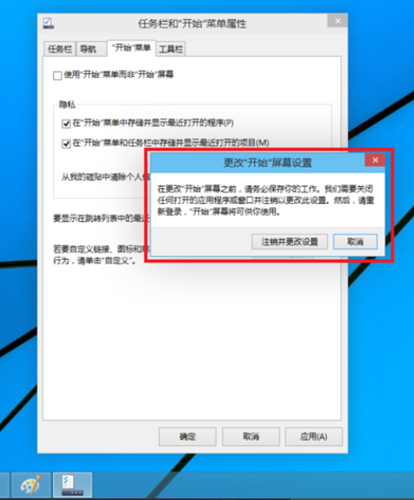
7、之后开始菜单的风格就回归了win8了。

相关文章:
1. KYLIN(麒麟系统)下如何安装MySQL5.02. FreeBSD FreeNAS安装图解教程3. Win11 Build预览版25276怎么启用新版文件管理器?4. centos7怎么关闭ipv6仅使用ipv4?5. UOS应用商店不能用怎么办? uos系统应用商店不能使用的解决办法6. Windows Modules Installer Worker是什么进程?硬盘占用100%的原因分析7. Win11关机一直重启怎么办?Win11关机不断重启解决方法8. CentOS7中无法找到pci find device函数的解决方法9. CentOS7开启 BBR为VPS加速详解10. Freebsd+IPFW结合使用防小规模DDOS攻击的配置方法
排行榜

 网公网安备
网公网安备